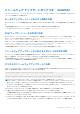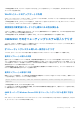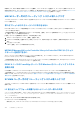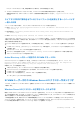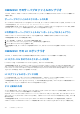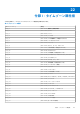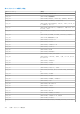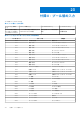Users Guide
Table Of Contents
- OpenManage Integration for Microsoft System Center Version 7.3 for Microsoft Endpoint Configuration Manager and System Center Virtual Machine Manager 統合ユーザーズ ガイド
- 目次
- はじめに: OMIMSSC
- OMIMSSC ライセンス
- OMIMSSC コンポーネント
- OMIMSSCのサポート マトリックス OMIMSSC
- 導入 OMIMSSC
- OMIMSSCでのMicrosoftコンソールの登録 OMIMSSC
- OMIMSSCとそのコンポーネントの管理
- OMIMSSCアプライアンスのバックアップおよび復元
- アンインストール OMIMSSC
- OMIMSSCのアップグレード
- 認定資格およびハイパーバイザーのプロフィールを管理する
- OMIMSSCコンソールでのデバイスの検出とサーバーの同期
- OMIMSSCからのデバイスの削除 OMIMSSC
- OMIMSSC のビュー
- Operational Template(運用テンプレート)の管理
- 事前定義されたOperational Template(運用テンプレート)
- 参照サーバの構成について
- 参照モジュラー型システムの構成について
- 参照サーバーからOperational Template(運用テンプレート)を作成する
- 参照モジュラー型システムからOperational Template(運用テンプレート)を作成する
- Operational Template(運用テンプレート)を使用してクラスターを作成する
- Operational Template(運用テンプレート)の表示
- Operational Template(運用テンプレート)の編集
- 運用テンプレートを使用して、複数サーバーにシステム固有値(プール値)を設定する
- サーバーにOperational Template(運用テンプレート)を割り当て、運用テンプレート コンプライアンスを実行する
- 運用テンプレートの導入
- Operational Template(運用テンプレート)の割り当て解除
- Operational Template(運用テンプレート)の削除
- OMIMSSCを使用したオペレーティング システムの導入
- OMIMSSCを使用したデバイスのプロビジョニング OMIMSSC
- ファームウェアのアップデート OMIMSSC
- OMIMSSCを使用したデバイスの管理 OMIMSSC
- Azure Stack HCIクラスターの導入
- トラブルシューティング
- 管理に必要なリソース: OMIMSSC
- MECM用OMIMSSCコンソール拡張機能を使用するためのアクセス権の検証
- SCVMM用OMIMSSCコンソール拡張機能を使用するためのPowerShell許可の検証
- インストールおよびアップグレードのシナリオ: OMIMSSC
- OMIMSSC 管理ポータルのシナリオ
- 検出、同期、インベントリーのシナリオ: OMIMSSC
- 一般的なシナリオ: OMIMSSC
- ファームウェア アップデートのシナリオ: OMIMSSC
- OMIMSSC でのオペレーティングシステム導入シナリオ
- OMIMSSC でのサーバプロファイルのシナリオ
- OMIMSSC での LC ログシナリオ
- 付録I:タイムゾーン属性値
- 付録II:プール値の入力
- Dell EMCサポート サイトからのサポート コンテンツへのアクセス
OMIMSSC でのサーバプロファイルのシナリオ
ここでは、OMIMSSC でのサーバプロファイルのエクスポートとインポートに関するすべてのトラブルシューティング情報につい
て説明します。
サーバープロファイルのエクスポートの失敗
サーバプロファイルのエクスポートジョブをスケジュールした後、サーバプロファイルがエクスポートされず、次のエラーメッセ
ージが表示されます。The selectors for the resource are not valid.
この問題を回避するには、iDRAC をリセットしてから、サーバプロファイルのエクスポートジョブをスケジュールします。詳細に
ついては、dell.com/support で利用可能な iDRAC のマニュアルを参照してください。
2 時間後にサーバープロファイルのインポートジョブがタイムアウト
OMIMSSC でサーバー プロファイルのインポート ジョブを送信した後、2 時間後にそのジョブがタイムアウトします。
この問題を回避するには、次の手順を実行します。
1. サーバを起動し、F2 を押して、[BIOS 設定] 画面に移動します。
2. [セットアップユーティリティ] をクリックし、[その他の設定] を選択します。
3. [エラー時に F1/F2 プロンプト] を無効にします。
次の手順を実行した後、サーバプロファイルを再度エクスポートし、同じサーバプロファイルを使用してそのサーバにインポート
します。
OMIMSSC での LC ログシナリオ
ここでは、LC ログのエクスポートおよび表示に関するすべてのトラブルシューティング情報について説明します。
LC ログの .CSV 形式でのエクスポートの失敗
LC ログファイルを .CSV 形式でダウンロードしようとすると、ダウンロードに失敗します。
この問題を回避するには、ローカルのイントラネットサイトでブラウザに OMIMSSC アプライアンスの FQDN を追加します。ロー
カル イントラネットでの OMIMSSC アプライアンスの追加については、『Dell EMC OpenManage Integration for Microsoft System
Center Version 7.3 for Microsoft Endpoint Configuration Manager and System Center Virtual Machine Manager
統合ユーザーズ
ガイ
ド
』の「LC
ログの表示
」のセクションを参照してください。
LC ログファイルのオープンに失敗
LC ログを収集した後、サーバの LC ログファイルの表示を試行すると、次のエラーメッセージが表示されます。“Failed to
perform the requested action. For more information see the activity log”.
この問題を回避するには、iDRAC をリセットしてから、LC ログの収集と表示を行います。iDRAC のリセットに関する詳細につい
ては、dell.com/support にある iDRAC のマニュアルを参照してください。
テスト接続の失敗
ユーザー名は同じだが、パスワードはドメインユーザーアカウントとローカルユーザーアカウントとで異なる場合、Microsoft コン
ソールと OMIMSSC アプライアンス間の接続テストに失敗します。
たとえば、ドメインユーザーアカウントは domain\user1 で、そのパスワードは pwd1 だとします。そしてローカルユーザーア
カウントは user1 で、そのパスワードは Pwd2 だとします。上記のドメインユーザーアカウントで登録しようとすると、テスト接
続に失敗します。
この問題を回避するには、ドメインユーザーとローカルユーザーのアカウントで異なるユーザー名を使用するか、あるいは
OMIMSSC アプライアンスでの Microsoft コンソール登録時に単一のユーザーアカウントをローカルユーザーとして使用します。
106 トラブルシューティング